
随着互联网的不断发展,越来越多的电子文档呈现出来,可以提高观众的体验和效率。今天我就给大家讲讲用PowerPoint制作多个动画的方法,因为普通的PowerPoint没有动态效果,看完之后会让观众感觉僵硬不活跃,越看越不想看。以《人》中的PowerPoint2016为例,增加了以下动画案例:
软件名称:Office2016官方简体中文版免费完整版软件大小:1.12GB更新时间:2015年5月12日立即下载1。选择动作栏“动画”栏:
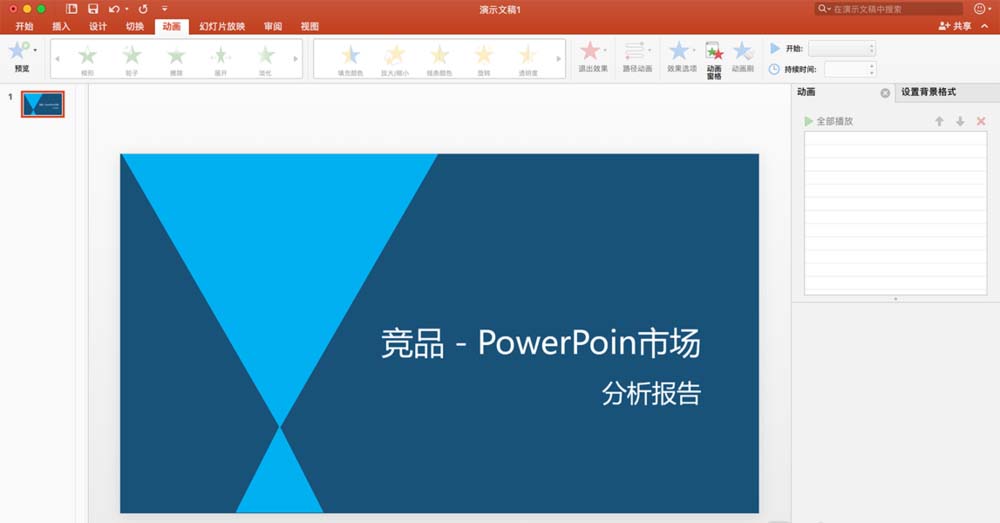
2.用鼠标单击图形,然后选择动画效果下的样式。选择样式后,图形左上角会出现动画的数量,同时也会显示在右边的“动画栏”中(比如右边的动画栏没有出现,随意添加一个动画就会出现这个栏);
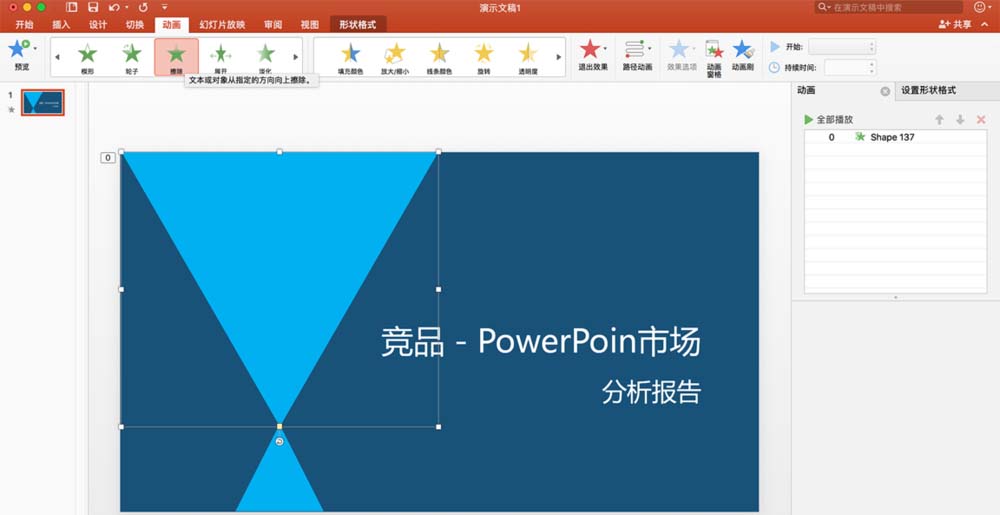
3.再次点击刚才添加了动画的图形,多次添加动画。请注意,在右侧的“动画栏”中没有选定的层。如果有,修改图层样式和参数:

4.您可以通过选择图形左上角的数字或右侧“动画栏”中的图层来修改动画显示样式和参数(例如,一些数字会重叠,因此最好将图层用于单个动画);

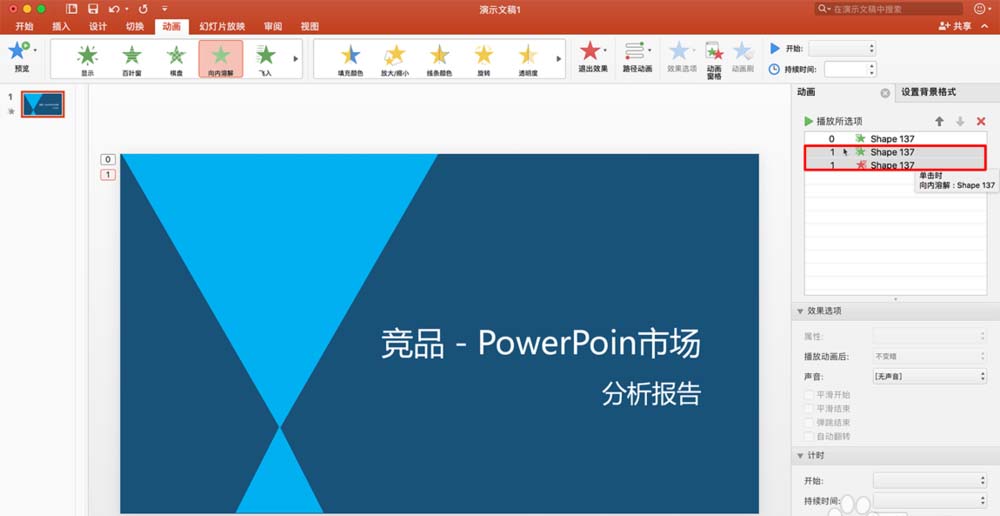
5.设置好样式和参数后,可以点击右下角的预览,全屏预览效果。动画效果已经完成~ ~ ~

相关建议:
如何在ppt中制作一个用笔画分解一段文字的动画?
如何用PPT让文字的动画效果反弹反弹?
如何用PPT制作两个小球相互触碰后弹开的动画?